在 Microsoft Defender for Endpoint 中提交文件
适用对象
希望体验 Microsoft Defender for Endpoint? 注册免费试用版。
在 Microsoft Defender for Endpoint 中,管理员可以使用统一提交功能提交文件和文件哈希, (SHA) Microsoft以供审阅。 统一提交体验是一站式服务,用于在一个易于使用的提交体验中提交电子邮件、URL、电子邮件附件和文件。 管理员可以使用 Microsoft Defender 门户或 Microsoft Defender for Endpoint 警报页提交可疑文件。
开始前,有必要了解什么?
新的统一提交体验仅在包含 Microsoft Defender for Endpoint 计划 2 的订阅中可用。 需要分配权限,然后才能执行本文中的过程。 使用以下选项之一:
Microsoft Defender for Endpoint 权限:
- 提交文件/文件哈希: “警报调查”或“管理安全中心的安全设置”
- 查看提交:“查看数据 - 安全操作”
Microsoft Defender XDR 统一 RBAC 权限:
- 提交文件/文件哈希: “ (管理) 警报”或“ (管理) 的核心安全设置”
- 查看提交: “ (读取) 的安全数据基础知识”
有关如何将垃圾邮件、网络钓鱼、URL 和电子邮件附件提交到Microsoft的详细信息,请参阅 使用提交页面提交可疑垃圾邮件、网络钓鱼、URL、阻止合法电子邮件和电子邮件附件以Microsoft。
从 Defender 门户将文件或文件哈希提交到Microsoft
在 Microsoft Defender 门户中https://security.microsoft.com,转到“操作 & 提交>提交”。 或者,若要直接转到 “提交” 页,请使用 https://security.microsoft.com/reportsubmission。
在 “提交 ”页上,选择“ 文件 ”选项卡。
在“ 文件 ”选项卡上,选择“
 添加新提交”。
添加新提交”。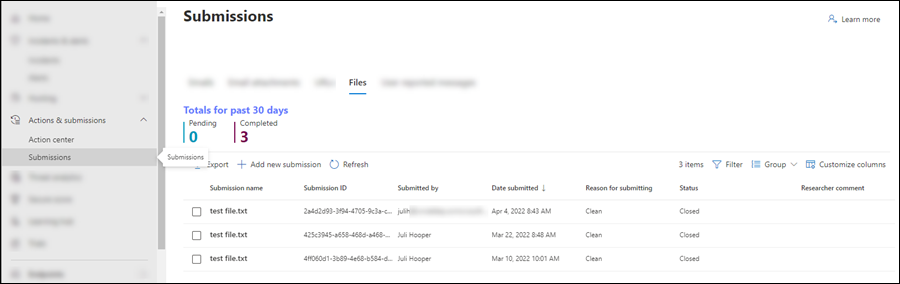
在打开的“提交项目以Microsoft审阅”浮出控件中,从“选择提交类型”下拉列表中选择“文件”或“文件哈希”。
如果选择了 “文件”,请配置以下选项:
- 选择“ 浏览文件”。 在打开的对话框中,找到并选择文件,然后选择 “打开”。 根据需要重复执行此步骤(次数不限)。 若要从浮出控件中删除条目,请选择
 该条目旁边的项。
该条目旁边的项。
- 所有文件的最大总大小为 500 MB。
- 使用密码“受感染”来加密存档文件。
-
该文件应分类为:选择以下值之一:
- 恶意软件 (假负)
- 不需要的软件
- 清理 (误报)
-
选择优先级:选择以下值之一:
- 低 - 批量文件或文件哈希提交
- 中等 - 标准提交
- 高 - 需要立即关注 (每天最多三)
- Microsoft (可选) 注释:输入可选备注。
- 与Microsoft共享反馈和相关内容:阅读隐私声明,然后选择此选项。
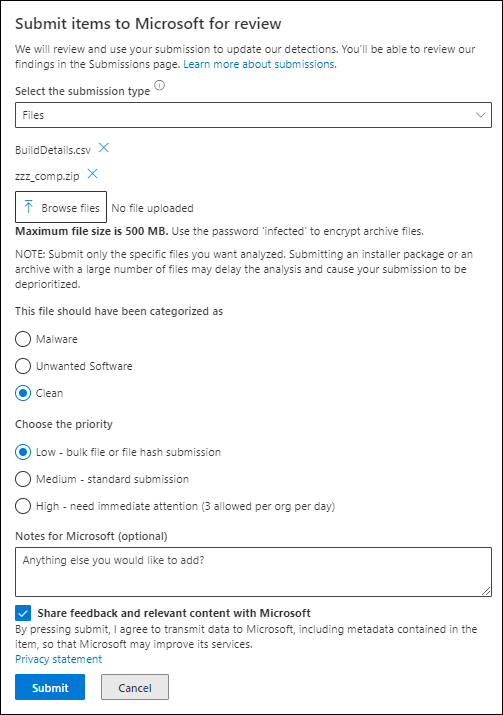
- 选择“ 浏览文件”。 在打开的对话框中,找到并选择文件,然后选择 “打开”。 根据需要重复执行此步骤(次数不限)。 若要从浮出控件中删除条目,请选择
如果选择了 “文件哈希”,请配置以下选项:
- 在空框中,输入文件哈希值 (例如,
2725eb73741e23a254404cc6b5a54d9511b9923be2045056075542ca1bfbf3fe) 然后按 Enter 键。 根据需要重复执行此步骤(次数不限)。 若要从浮出控件中删除条目,请选择 该条目旁边的项。
该条目旁边的项。 -
该文件应分类为:选择以下值之一:
- 恶意软件 (假负)
- 不需要的软件
- 清理 (误报)
- Microsoft (可选) 注释:输入可选备注。
- 与Microsoft共享反馈和相关内容:阅读隐私声明,然后选择此选项。
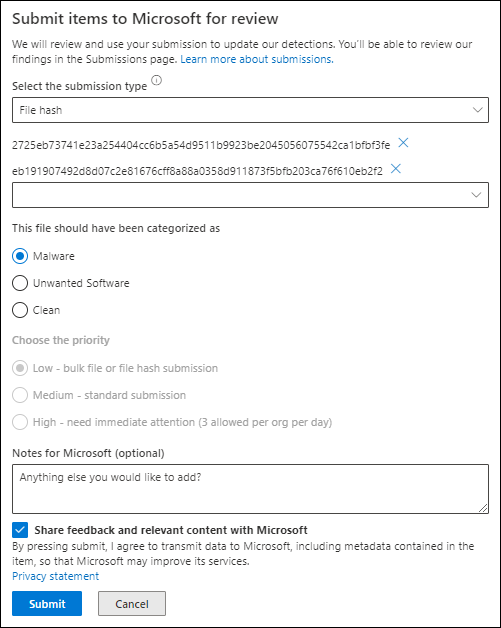
- 在空框中,输入文件哈希值 (例如,
完成“ 将项目提交到Microsoft以供审阅 ”浮出控件后,选择“ 提交”。
返回“提交”页的“文件”选项卡,将显示提交。
若要查看提交的详细信息,请单击“提交名称”旁边的复选框以外的行中的任意位置来选择 提交。 提交的详细信息位于打开的详细信息浮出控件中。
从 Defender 门户中的“警报”页Microsoft报表项
在 Microsoft Defender 门户中 https://security.microsoft.com,转到 “事件 & 警报>警报”。 或者,若要直接转到 “警报 ”页,请使用 https://security.microsoft.com/alerts。
在 “警报 ”页上,找到包含要报告的文件的警报。 例如,可以选择“筛选器”
 ,然后选择“服务源>”Microsoft Defender for Endpoint。
,然后选择“服务源>”Microsoft Defender for Endpoint。单击行中除“警报名称”值旁边的复选框以外的任意位置,从列表中选择 警报 。
在打开的详细信息浮出控件中,选择“
 >提交项目以Microsoft审阅”。
>提交项目以Microsoft审阅”。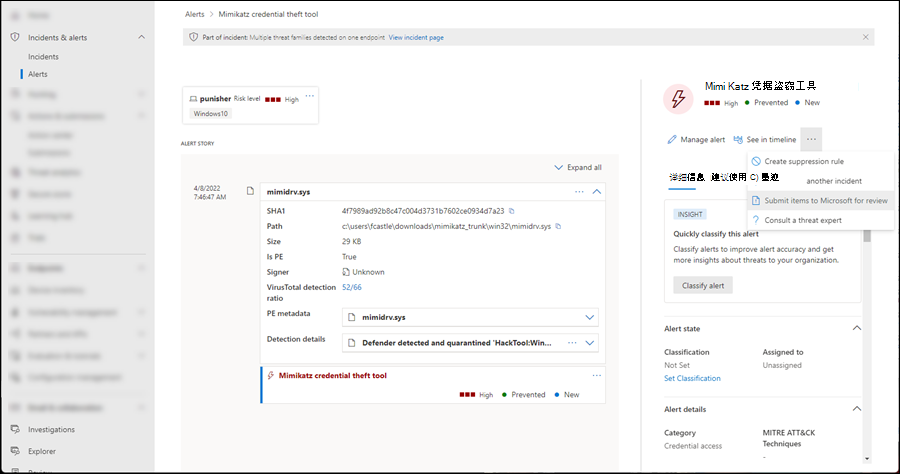
打开的“ 将项目提交到Microsoft以供审阅 ”浮出控件中可用的选项与上一部分中所述的大致相同。
唯一的区别是 “包括警报情景 ”选项,可以选择附加一个 JSON 文件来帮助Microsoft调查提交。

完成“ 将项目提交到Microsoft以供审阅 ”浮出控件后,选择“ 提交”。
提交位于 的“提交”页https://security.microsoft.com/reportsubmission?viewid=file的“文件”选项卡上提供。
相关信息
- Microsoft Defender for Endpoint 和 Microsoft Defender 防病毒的排除项
- Microsoft Defender XDR 中的 Microsoft Defender for Endpoint
- 解决误报/负数
- 在 Microsoft Defender for Endpoint 中查看和组织警报队列
提示
想要了解更多信息? 在技术社区中与 Microsoft 安全社区互动: Microsoft Defender for Endpoint 技术社区。